خصائص البرنامج
من
الأدوات المهمة التي يحتويها حساباتي نظام خصائص البرنامج، حيث يحتوي على العديد
من الخيارات التي تستطيع من خلالها تطويع البرنامج ليناسب طبيعة عملك.
ولفتح
خصائص البرنامج قم بالضغط على اشارة المسننات الموجودة في شريط الادوات اعلى شاشة
البرنامج.
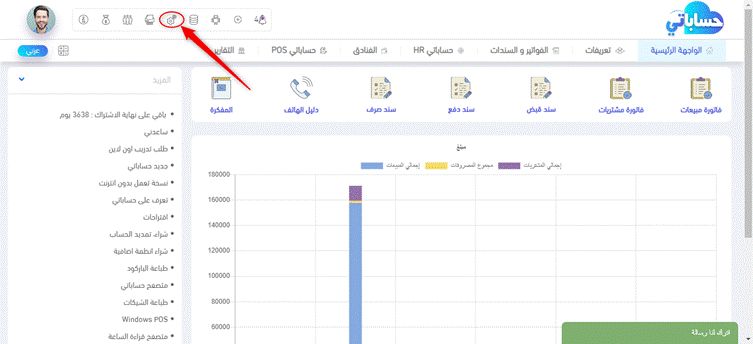
تحتوي
شاشة خصائص البرنامج على عشرة شاشات في كل شاشة العديد من الخصائص التي تشترك
بعنوان الشاشة التابعة لها.
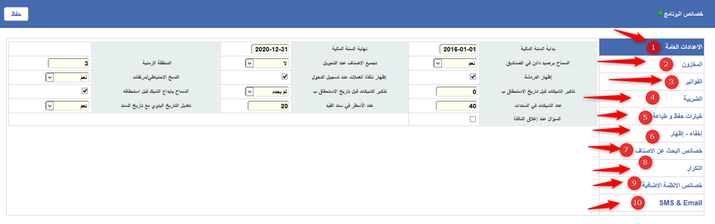
اولا: الاعدادات العامة
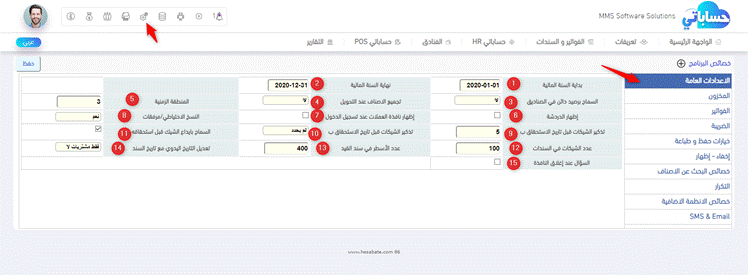
1-
بداية السنة المالية: يتم تحديد تاريخ الدورة المالية والتي
يمنع اجراء أي حركات قبلها، كما وتكون بداية تاريخ جميع التقارير في البرنامج حسب
التاريخ المحدد كبداية للسنة المالية.
2-
نهاية السنة المالية: يتم تحديد نهاية الدورة المالية والتي
يمنع اجراء أي حركات بعدها.
3-
السماح برصيد دائن في الصندوق: أي أنك تستطيع الدفع او اخراج
نقود من أي صندوق نقدي اكثر من قيمة المبالغ الموجود به.
4-
تجميع الأصناف عند التحويل: هذا الخيار خاص بنظام حساباتي POS
حيث يمكنك تحويل الفواتير التي تمت في شاشة مبيعات حسابتي بدون تكرار عملية بيع
الصنف خلال الفترة المراد تحويلها وتجميعها.
5-
المنطقة الزمنية: هذه الخاصية
بحساباتي السحابي، فان كان تاريخ البرنامج غير صحيح بسبب وجود سيرفرات حساباتي
بمنطقة زمنية تختلف عن بلدك فيمكنك إضافة عدد الساعات او تقليلها لتصبح الساعة كما
هي لديك.
6-
اظهار الدردشة: هذا الخيار يعمل على اظهار نظام الدردشة
الفورية Chat في جميع شاشات واجزاء البرنامج، وفي حال الغاء التحديد عنه سوف
يظهر في الواجهة الرئيسية للبرنامج فقط.
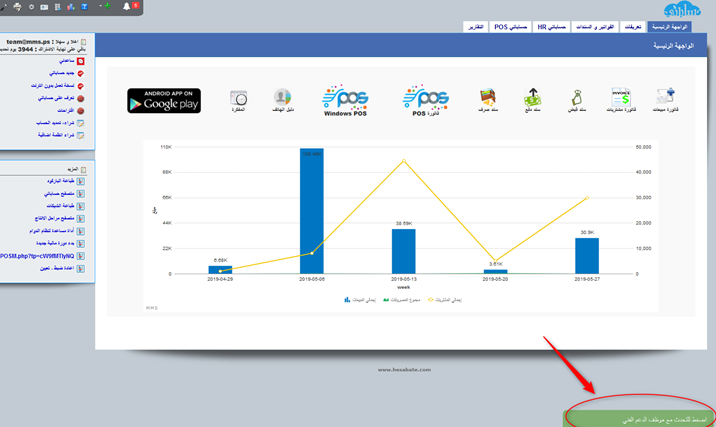
7-
اظهار نافذة العملات عند تسجيل الدخول: بمجرد تسجيل الدخول
للبرنامج تفتح لك شاشة اسعار العملات لتتمكن من التعديل عليها.
8-
النسخ الاحتياطي / مرفقات: في حال رغبتك بعمل نسخ احتياطي
للمرفقات التي قمت برفعها على البرنامج من خلال السندات اثناء عمل نسخ احتياطي
يمكنك تفعيل هذا الخيار ليقوم البرنامج بعمل نسخ احتياطي لبياناتك بالإضافة الى
المرفقات.
9-
تذكير الشيكات قبل تاريخ الاستحقاق ب: يستخدم لتحديد عدد
الأيام الذي ترغب بان يقوم البرنامج بتذكيرك قبل تاريخ استحقاق الشيكات الواردة
والصادرة في شاشة التنبيهات والاشعارات التي تظهر في اختصار الجرس الموجود في شريط
الادوات.
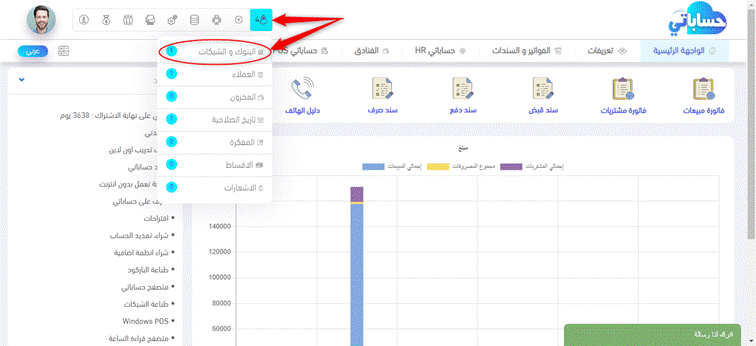
10-
تذكير الشيكات قبل تاريخ الاستحقاق ب: يستخدم هذا الخيار
لتحديد طريقتي تذكير تتوفر في البرنامج بالإضافة للجرس وهم (الرسائل النصية SMS
& البريد الالكتروني Email)
وللتعرف
على نظام الرسائل القصيرة SMS اضغط على الرابط التالي
http://hesabate.com/hesabatehelp/#sms.html
وللتعرف
على نظام البريد الالكتروني Email اضغط على الرابط التالي
http://hesabate.com/hesabatehelp/#email.html
11-
السماح بإيداع الشيك قبل استحقاقه: السماح بتنفيذ عملية إيداع
الشيكات الواردة في البنك قبل تاريخ استحقاقها، فعملية الايداع للشيكات في الحساب
الجاري لا تتم عادة في البنوك الا عند استحقاق تاريخ الشيك، وفي حال عدم استحقاق
الشيك يتم ايداعه في حساب رسم التحصيل.
12-
عدد الشيكات في السندات: تم تحديد العدد 40 ليكون عدد الشكات
الاقصى الذي يمكن ان يتم قبضه او دفعه في أي سند يحتوي على خيار الدفع بالشيكات،
ويمكن رفع هذا العدد الى أي رقم ترغب في حال كانت طبيعة عملك تحتاج الى ذلك مع
الانتباه الى عدم رفع العدد لرقكم كبير او غير مستخدم.
13-
عدد الأسطر في سند القيد: تم تحديد العدد 20 ليكون عدد الاسطر
الاجمالي الذي يمكن ان يتم داخل سند القيد المحاسبي، ويمكن رفع هذا العدد الى أي
رقم ترغب في حال كانت طبيعة عملك تحتاج الى ذلك مع الانتباه الى عدم رفع العدد
لرقكم كبير او غير مستخدم.
14-
تعديل التاريخ اليدوي مع تاريخ السند: تحتوي جميع السندات
والفواتير على حقل تاريخ اخر غير التاريخ الظاهر في اعلى أي سند او فاتورة، (سمي
بالتاريخ اليدوي لمن يستخدمون السندات والفواتير اليدوية أي الدفاتر بالإضافة
للبرنامج، ويعملون على تفريغ الحركات من الدفاتر الى البرنامج لأنه عادة ما يستخدم
لتوثيق تاريخ السند او الفاتورة اليدوية) ويمكن اظهار حقل التاريخ اليدوي في
الفواتير او السندات في حال عدم ظهوره بالضغط على سهم الاظهار.
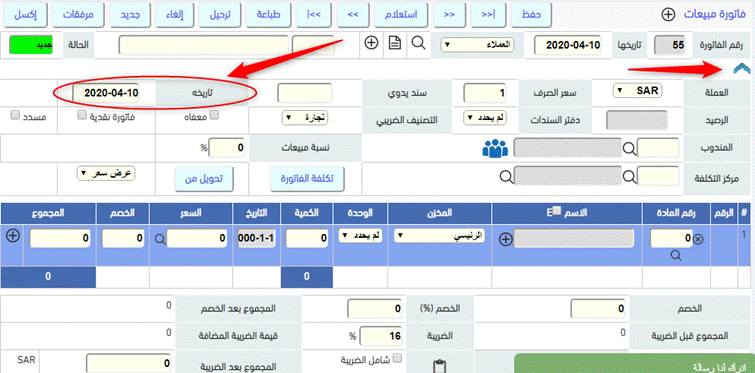
15-
السؤال عند اغلاق النافذة: في حال رغبتك بإظهار نافذة تأكيد
قبل اغلاق أي سند او فاتورة او تقرير في البرنامج.
ثانيا: المخزون
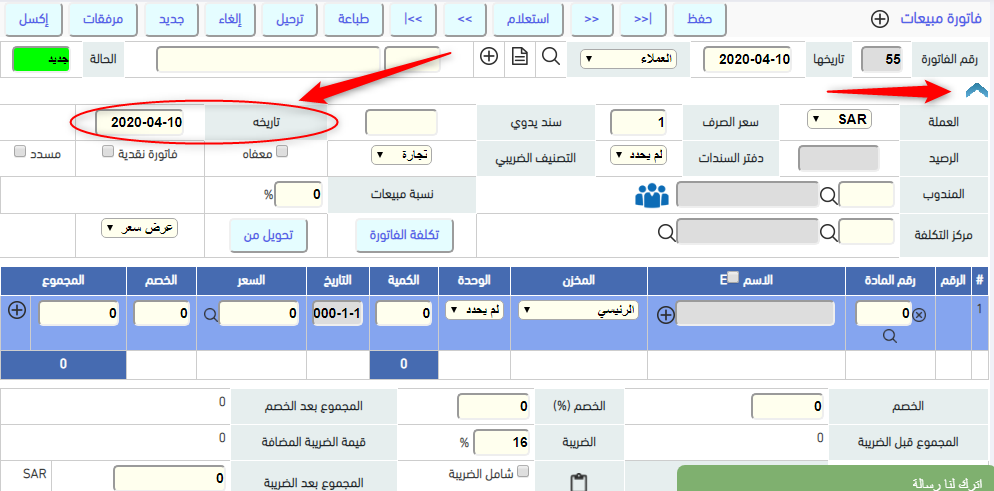
1-
احتساب المردودات في سعر التكلفة: هل ترغب باحتساب السعر الذي
يحدد للصنف عند ارجاعه في
فاتورة مردودات المبيعات من تكلفته؟ الخيار ( لا ) هو
الخيار الانسب محاسبيا.
2-
احتساب سند ادخال البضاعة: يمكن زيادة كميات المخزون من خلال
سند ادخال بضاعة الموجود في قائمة السندات المحاسبية دون استخدام المشتريات، وهذا
الخيار يعطيك خيارات لطريقة احتساب البضائع التي تقوم بادخالها لمخزونك، وهذه
الخيارات هي كما يلي:
o لا: أي
ان لا تؤثر الزيادة على تكلفة البضائع وستؤثر على الكمية فقط. (هو الخيار الافضل)
o مع سعر
التكلفة الابتدائي: أي ان جميع البضائع التي سوف يتم ادخالها من خلال سند ادخال
البضاعة سوف تؤثر على قيمة بضاعة اول المدة فقط. (يستخدم هذا الخيار في حال
استخدام سند ادخال البضاعة للجرد عند البدا بالعمل على البرنامج).
o مع سعر
التكلفة: أي ان البضاعة التي سوف تدخل سوف تحتسب حسب سعر التكلفة الحالي لها وتضاف
الى تكلفة البضاعة الحالية لنفس الصنف.
3-
السماح بتعديل معادلة الانتاج: هذا الخيار خاص بنظام الانتاج
والتصنيع علما بان هذا النظام غير مجاني، ويستخدم هذا الخيار لمنع التعديل على
معادلة الانتاج من داخل سند الإنتاج، وللتعرف على نظام الإنتاج شاهد الرابط التالي
4-
طريقة تقييم المخزون: يشمل برنامج حساباتي على اربعة طرق
متعارف عليها عالميا لتقييم تكلفة البضاعة بناء على المشتريات وبناء على أي سند
يؤثر على تكلفة البضاعة، وهي كما يلي:
o المتوسط
المرجح: تعتمد هذه الطريقة على حالة حسابية بسيطة وهي بقسمة تكلفة البضاعة القابلة
للبيع على عدد وحدات البضاعة القابلة للبيع، وهذه الطريقة هي الأشهر والاكثر
انتشارا لتقييم المخزون لدى الشركات الصغيرة والمتوسطة والتي يصعب فيها تمييز
أنواع البضاعة بحيث تكون أنواع متعددة مختلفة صعب تمييزها عن بعضها البعض كأسواق
بيع القديم وما شابهه.
o متوسط الاسعار:
انتهى استخدام هذه الطريقة عالميا، وتعتمد هذه الطريقة على قسمة جميع تكلفة
البضاعة على جميع اعداد وحدات البضاعة (تكلفة المخزون = التكلفة الإجمالية
للمشتريات / الوحدات المشتراة).
o اخر
سعر: تقوم هذه الطريقة بتسعير الكمية المباعة على أساس أحدث سعر للكميات المشتراة،
وهذه الطريقة تعني أنه يتم تسعير المواد فقط حسب آخر سعر كمية واردة، أي أن تسعير
المواد يكون حسب أحدث الأسعار الواردة، ثم يتم التسعير على أساس الكميات السابقة،
وهكذا، وهذه الطريقة صالحة في حال كانت الشركة تجارية وستقوم بإحلال البضاعة أولا بأول
لأن هذا معناه أن الشركة تبيع منتجاتها فورا وقبل تغيير اسعار الشراء وهو أشبه
ببائع الجملة الذي تصله البضاعة ثم يبدأ بتوزيعها على الفور.
o الوارد
أولاً صادر أولاً: تعتبر هذه الطريقة من اقل الطرق انتشارا، وتقوم هذه الطريقة
بتسعير الكمية المباعة على أساس أقدم سعر للكميات المشتراة، حتى تنتهي الكمية
(دفترياً)، ثم تسعير الكمية المباعة بعد ذلك بأحدث الأسعار الواردة بعد الكمية
المشتراة الأولى وهكذا. ومن مزايا هذه الطريقة أن
المخزون المتبقي في نهاية الفترة يسعر على أساس أحدث الأسعار مما يؤدي إلى إظهار
المركز المالي للمؤسسة بصورة سليمة، حيث أن قيمة المخزون سوف تكون مساوية لقيمته
السوقية. الا ان هذه الطريقة لا
يمكن تحديدها كطريقة تقييم افتراضية بسبب تعقيد طريقة الاحتساب لها مما قد ببطيء
عمل البرنامج، وعليه فإنك تستطيع ايجاد هذه الطريقة في القوائم المالية بحيث يمكن
طلب أي قائمة مالية حسب هذا التقييم.
5-
وحدة الوزن: يمكنك تحديد وحدة الوزن لتظهر في الفواتير،
وللتعرف على نظام الوحدات شاهد الرابط التالي
http://hesabate.com/hesabatehelp/#units.html
6-
معامل قسمة المقاييس: هذا الخيار خاص بنظام الانتاج والتصنيع
علما بان هذا النظام غير مجاني، ويستخدم في الاعمال التي تعتمد على قص المواد
الخام.
7-
انتاج الأصناف الالي: هذا الخيار خاص بنظام الإنتاج وللتعرف
على نظام الإنتاج شاهد الرابط التالي
ثالثا: الفواتير
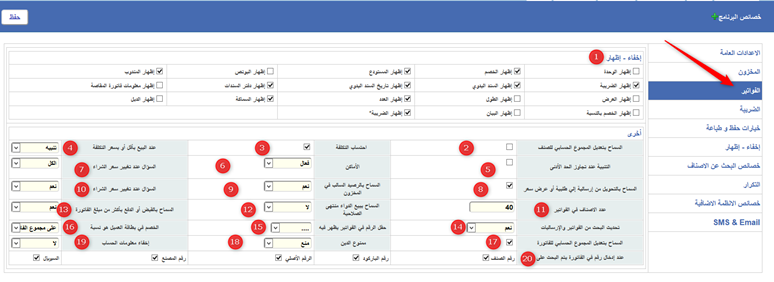
1-
جدول الاظهار والاخفاء: يحتوي جدول الاظهار والاخفاء على
العديد من الحقول التي قد تلزم حسب طبيعة عمل الشركة ويمكن اظهارها او اخفائها في
شاشة الفواتير والمردودات
علما
بان عملية الاظهار والاخفاء تؤثر على جميع الفواتير والمردودات والطلبيات
والارساليات وعرض السعر.
2-
السماح بتعديل المجموع الحسابي للصنف: يستخدم هذا الخيار في
حال الرغبة بتفعيل امكانية تعديل قيمة مجموع قيمة ضرب الكمية بالسعر لكل صنف في كل
سطر من اسطر جدول الاصناف في الفواتير.

3-
احتساب التكلفة: بتحديد هذا الخيار فان فاتورة المشتريات سوف
تعمل على احتساب تكلفة جميع الاصناف بمجرد عمل حفظ او تعديل لأي فاتورة مشتريات
سواء كانت جديدة او قديمة، مع الانتباه الى ان هذه الخاصية قد تسبب احيانا بطيء في
عملية حفظ فواتير المشتريات في حال كانت الفاتورة تحتوي على صنف او مجموعة أصناف
تم شرائها عدد كبير جدا من المرات بنفس السنة المالية.
4-
عند البيع باقل أو بسعر التكلفة: يعمل هذا الخيار على اظهار
رسالة تنبيه في حال بيع أي صنف بسعر تكلفته او باقل من سعر التكلفة.
5-
التنبيه عند تجاوز الحد الأدنى: يعمل هذا الخيار على اظهار
رسالة تنبيه في حال تجاوزت الكمية المتوفرة لصنف الحد الأدنى المحدد له في بطاقته
اثناء عملية البيع.
6-
الأماكن: هذا الخيار خاص بنظام الأماكن Location
المتخصص بضبط مواقع الأصناف في المستودعات، ففي حال رغبتك بتفعيله او الغائه من
هذا الخيار.
7-
السؤال عند تغيير سعر الشراء: يعمل هذا الخيار على تنبيهك في
حال قمت بإدخال سعر شراء مختلف عن سعر اخر عملية شراء لصنف بغض النظر عن المورد او
العميل الذي قمت بالشراء منه في فاتورة المشتريات، او يمكنك تحديد التنبيه ليكون
حسب العميل او المورد بحيث لا يقوم بتنبيهك في حال كان اختلاف سعر الشراء لمورد او
عميل اخر ويقوم بتنبيهك في حال كان الاختلاف تم لنفس العميل او المورد.
8-
السماح بالتحويل من ارسالية الى طلبية او عرض سعر: من خلال
هذا الخيار يمكن منع او السماح لأي مستخدم من مستخدمي البرنامج بان يقوم بعملية
التحويل ما بين عرض السعر والطلبيات والارساليات، شاهد الرابط التالي الذي يشرح
موضوع التحويل
http://hesabate.com/hesabatehelp/#convert2.html
9-
السماح بالرصيد السالب في المخزون: يسمح او يمنع هذا الخيار
بيع كمية غير متوفر لأي صنف.
10-
السؤال عند تغيير سعر الشراء: في هذا الخيار يمكن تفعيل او
الغاء عملية تنبيهك في حال قمت بإدخال سعر شراء مختلف عن سعر اخر عملية شراء لصنف
معين.
11-
عدد الاصناف في الفواتير: تم تحديد العدد 40 ليكون عدد الاسطر
الاجمالي الذي يمكن ان يتم ادخال اصناف به في كل سطر في الفواتير، ويمكن رفع هذا
العدد الى أي رقم ترغب في حال كانت طبيعة عملك تحتاج الى بيع او شراء أكثر من 40
صنف بنفس الفاتورة، علما بان رفع الرقم قد يؤدي الى بطئ في الفواتير أحيانا في حال
كانت مواصفات الجهاز غير مناسبة لحجم العمل او سرعة الانترنت غير مناسبة في حال
النسخ السحابية.
12-
السماح ببيع الدواء منتهي الصلاحية: يسمح او يمنع هذا الخيار
بيع أي دواء انتهى تاريخ صلاحيته.
13-
السماح بالقبض او الدفع بأكثر من مبلغ الفاتورة: تحتوي فاتورة
المبيعات على سند قبض داخلي، وكذلك فاتورة المشتريات تحتوي على سند دفع داخلي
وكذلك المردودات بهدف تسديد الفواتير مباشرة، ويسمح هذا الخيار بدفع او قبض مبلغ
أكبر من قيمة الفاتورة من خلال سند القبض او الدفع الداخلي.
14-
تحديث البحث من الفواتير والارساليات: يعمل هذا الخيار على
تحديث جميع معلومات الاصناف التي تظهر في شاشات البحث عن الاصناف بمجرد حفظ أي
فاتورة او ارسالية.
15-
حقل الرقم في الفواتير يظهر فيه: يظهر بجانب كل صنف في
الفواتير الرقم التسلسلي لبطاقته بشكل افتراضي، ولقد تم تزويد بطاقة الاصناف
بإمكانية تحديد ارقام اخرى بالإضافة للرقم التسلسلي لأي صنف لتسهيل ضبطها والتعامل
معها (مثل رقم الباركود، الرقم الاصلي، رقم المصنع، السيريال) ويمكن البحث عن أي
صنف من خلال أي من هذه الارقام بحيث يمكن اظهار أي نوع من انواع الارقام البديلة
بجانب الرقم التسلسلي لأي صنف في حقل الرقم بمجرد اختيار الصنف.

16-
الخصم في بطاقة العميل هو نسبة: يمكن تحديد خصم خاص بكل عميل
في بطاقة العملاء، ويمكن من خلال هذا الخيار تحديد نوع هذا الخصم كما يلي:
o على مجموع
الفاتورة: أي ان قيمة او نسبة الخصم المحددة للعميل سوف تخصم على كامل مجموع
الفاتورة.

o على
سعر الصنف مع بيان الخصم: أي ان الخصم المحدد سوف يكون على كل صنف يتم اضافته في
الفاتورة مع اظهار قيمة الخصم المحدد بجانب الخصم في كل سطر.
o على سعر
الصنف مع اخفاء الخصم: أي ان الخصم المحدد سوف يكون على كل صنف يتم اضافته في
الفاتورة مع اخفاء قيمة الخصم المحدد.
17-
السماح بتعديل المجموع الحسابي للفاتورة: يمنح هذا الخيار
التحكم بالمجموع النهائي للفواتير، بحيث يتم نقل الفارق الى الخصم بشكل الي، ويمكن
الغائه.
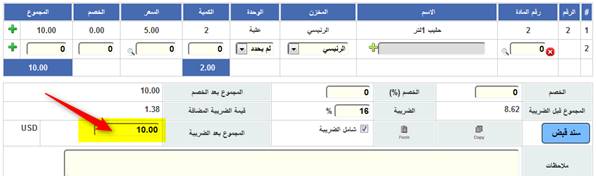
18-
ممنوع الدين: للعملاء الذين تم تحديد انه يمنع بيعهم ذمم او
بغير النقد في بطاقة العملاء يعمل هذا الخيار على تنبيهك او منعك إذا رغبت ببيع أي
عميل تم تحديد خيار منع بيعه ذمم في بطاقته.
19-
اخفاء معلومات الحساب: تؤثر فاتورة المبيعات على حساب
المبيعات بشكل افتراضي، وتؤثر فاتورة المشتريات على حساب المشتريات بشكل افتراضي
والمردودات ايضا تؤثر على حساب المردودات بشكل افتراضي، وفي حال الرغبة بتغيير
تأثير الفواتير على الحسابات الافتراضية لحسابات اخرى بديلة بسبب طبيعة العمل يمكن
اظهار خيار الحسابات وتعديل الحساب الذي تؤثر عليه أي فاتورة بكل سهولة.
20-
عند ادخال رقم في الفاتورة يتم البحث على: من أحد طرق اختيار
صنف في الفواتير ادخال رقمه في حقل الرقم مباشرة كما تم شرحه في مساعدة الفواتير،
ومن ميزات البرنامج أنك تستطيع ادخال أي رقم بديل اخر للصنف في حقل الرقم للوصول للصنف
الذي ترغب (رقم الباركود، الرقم الاصلي، رقم المصنع، السيريال) وفي هذا الخيار
يمكنك تحديد أحدهم فقط او امكانية البحث من خلال بعض الارقام البديلة او جميعها،
وفي حال تحديد بديل واحد او بعض البدائل فقط فلن يتم البحث عن الصنف الى من خلال
الرقم الخاص بالبديل المحدد فقط.

رابعا: الضريبة
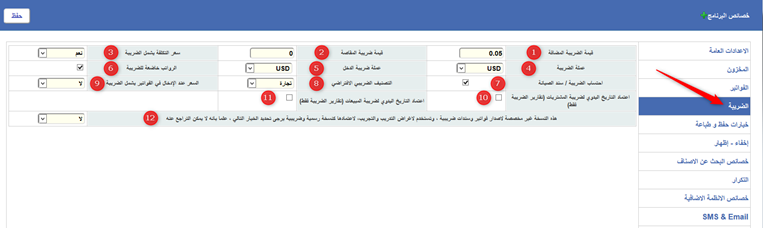
1-
قيمة الضريبة المضافة: لمن يرغبون بتفعيل الضريبة المضافة في
البرنامج يجب ان يقوموا بتحديد قيمة الضريبة المضافة حسب قوانين الدولة التابع لها
كنسبة في هذا الحقل.
2-
قيمة ضريبة المقاصة: المقاصة مسمى خاص بأحد الدول للفواتير
التي يتم شرائها من خارج البلد، ويمكن تغيير هذا المصطلح من القاموس في التعاريف،
ويمكن وضع قيمة الضريبة على مشتريات خارج البلد في هذا الحقل.
3-
سعر التكلفة يشمل الضريبة: في حال رغبتك بان يقوم البرنامج
باحتساب سعر تكلفة الأصناف شامل لقيمة الضريبة المضافة، حيث ان هذا الخيار مناسب
لبعض الدول وغير مناسب لمعظم الدول العربية.
4-
عملة الضريبة: يجب تحديد عملة الضريبة المضافة في حال تفعيلها
وتحديد قيمتها في الحقل السابق.
5-
عملة ضريبة الدخل: يمكن تحديد عملة ضريبة الدخل من خلال هذا
الخيار.
6-
الرواتب خاضعة للضريبة: هذا الخيار خاص بحساباتي HR ، ومن خلال تحديد هذا
الخيار يتم احتساب الاقتطاعات الضريبية لضريبة دخل الموظفين على قيد اثبات الراتب
بشكل الي حسب الشرائح والاعدادات المحددة .
7-
احتساب الضريبة / سند الصيانة: هذا الخيار خاص بنظام الكفالات
والصيانة علما بان هذا النظام غير مجاني، يستخدم هذا الخيار في حال الرغبة باحتساب
قيمة الضريبة المضافة في سندات الصيانة.
8-
التصنيف الضريبي الافتراضي: في هذا الخيار يمكنك تحديد الحساب
الذي ترغب بان تؤثر الفواتير عليه بشكل افتراضي، ففي حال اختيار (تجارة) فان
الاصناف هي التي سوف تتأثر (حساب البضائع)، وفي حال اختيار (خدمات) فان حساب
المصاريف هو الذي سوف يتأثر في فاتورة المشتريات وحساب الخدمات المقدمة هو الذي
سوف يتأثر في فاتورة المبيعات، وفي حال اختيار التصنيف (اصول) فان حساب الاصول
الثابتة Fixed Assets هو الذي سوف يتأثر.
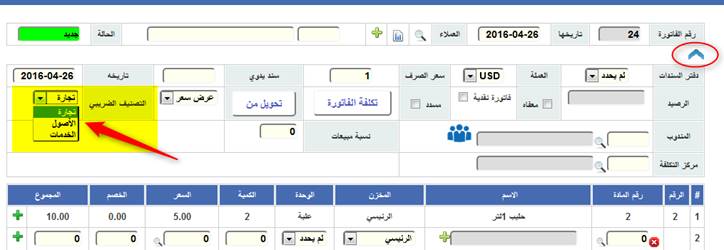
9-
السعر عند الادخال يشمل الضريبة: يعني هذا الخيار ان سعر بيع
او شراء أي صنف الذي تقوم بإدخاله في الفواتير يشمل قيمة الضريبة المضافة.
10-
اعتماد التاريخ اليدوي لضريبة المشتريات (تقارير الضريبة
فقط): لمن قام بتفعيل خيار الضريبة المضافة في البرنامج فان هذا الخيار يعمل على
احتساب الضريبة المضافة في تقارير الضريبة حسب التاريخ اليدوي لفاتورة المشتريات.
11-
اعتماد التاريخ اليدوي لضريبة المبيعات (تقارير الضريبة فقط):
لمن قام بتفعيل خيار الضريبة المضافة في البرنامج فان هذا الخيار يعمل على احتساب
الضريبة المضافة في تقارير الضريبة حسب التاريخ اليدوي لفاتورة المبيعات.
12-
اعتماد النسخة ضريبيا: الخيار الأخير في خيارات الضريبة خاص
باعتماد نسخة البرنامج الخاصة بك كنسخة مرخصة ضريبيا، فعند شرائك نسخة من حساباتي
تكون النسخة معدة للتدريب والتجريب ولا يمكن اصدار فواتير ضريبية رسمية من خلاله،
وعند انتهائك من التجريب والتدريب قم بتحديد هذا الخيار حتى تتمكن من اصدار فواتير
ضريبية رسمية من البرنامج.
خامسا: خيارات حفظ وطباعة
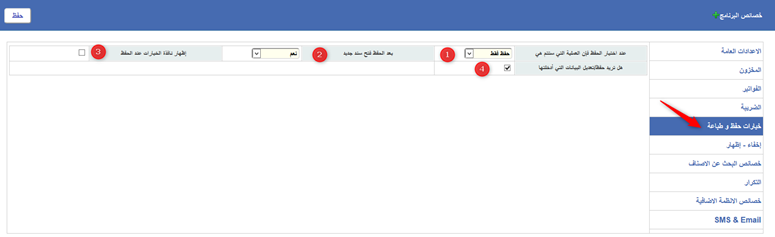
1-
عند اختيار الحفظ فان العملية التي سوف تتم هي: في هذا الحقل
يمكن اختيار ما ترغب بان يقوم البرنامج بعمله بمجرد الضغط على مفتاح حفظ او تعديل
لأي سند او فاتورة، حيث يمكن ان تختار احد الخيارات التالية (حفظ فقط، حفظ وطباعة،
حفظ وترحيل، حفظ وطباعة وترحيل و امكانية ارسال رسالة قصيرة SMS) ليتم تنفيذها مباشرة.
2-
بعد الحفظ فتح سند جديد: بتحديد نعم لهذا الخيار فان البرنامج
سوف يعمل على فتح سند او فاتورة جديدة بمجرد تنفيذ عملية الحفظ، او يمكن تنفيذ
عملية الحفظ لأي سند او فاتورة مع البقاء بنفس السند او الفاتورة بتحديد الخيار
لا.
3-
اظهار نافذة الخيارات عند الحفظ: من الادوات المساعدة في
حساباتي شاشة خيارات الحفظ حيث تشمل هذه الشاشة على خيارات عديدة قد تحتاج
لتنفيذها لدى حفظ أي سند او فاتورة دون العودة لتنفيذ هذا الامر، وهي امكانية
تنفيذ عملية الحفظ فقط، حفظ وطباعة، حفظ وترحيل، حفظ وطباعة وترحيل او ارسال بريد
الكتروني وامكانية ارسال رسالة قصيرة للعميل الذي تم تحديده في السند بمجرد الحفظ
وبناء على النص المحدد في خيارات الطباعة.
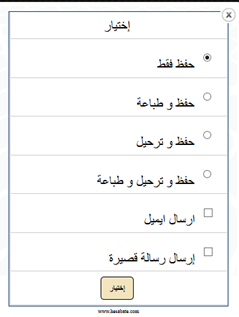
4-
هل تريد حفظ/تعديل البيانات التي ادخلتها: في حال قمت بإغلاق
أي نافذة سواء كانت فاتورة او سند وكانت تحتوي على معلومات لم يتم حفظها سوف تظهر
لك شاشة تأكد عليك أنك تريد هذا الامر.
سادسا: إخفاء، اظهار
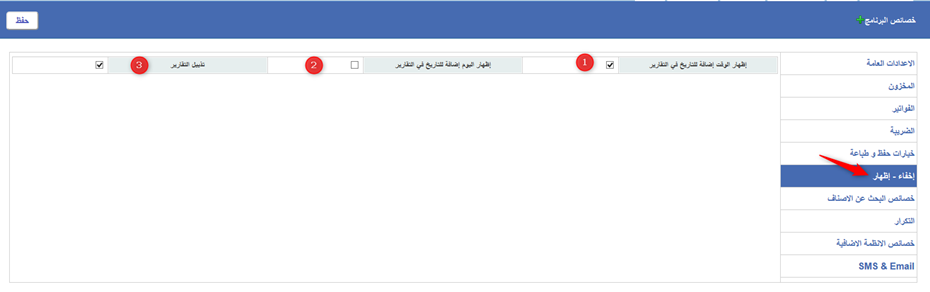
1-
إظهار الوقت إضافة للتاريخ في التقارير: يمكن اظهار وقت أي
حركة تمت في البرنامج بجانب تاريخ كل حركة في جميع التقارير.
2-
إظهار اليوم إضافة للتاريخ في التقارير: يمكن اظهار اليوم
بجانب تاريخ أي حركة تمت في البرنامج في جميع التقارير.
3-
تذييل التقارير: في حال الرغبة بعدم ظهور معلومات شركة MMS
سابعا: خصائص البحث عن الاصناف
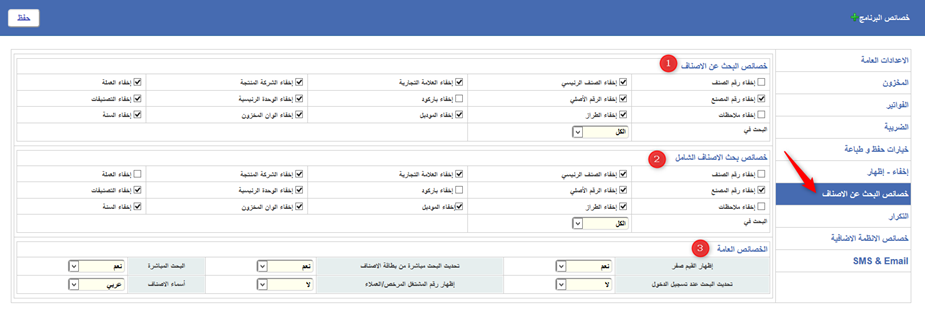
1-
خصائص البحث عن الأصناف:
يستخدم
هذا الجزيء للتحكم بالمعلومات التي تظهر داخل شاشة البحث عن الاصناف في جميع
فواتير وسندات البرنامج.
لاحظ
في الصورة أسفل شاشة البحث التي تحتوي على اعمدة لمعلومات الاصناف الموجودة في
بطاقة الاصناف، يمكنك اظهار او اخفاء أي معلومة في شاشة البحث.
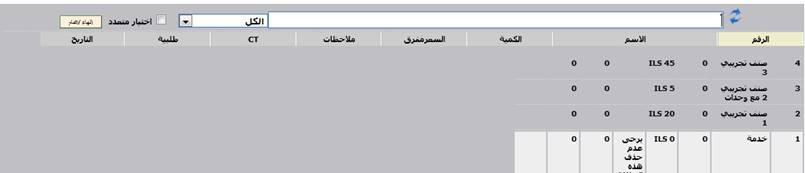
حيث
يمكن اظهار العديد من المعلومات الخاصة بالأصناف والبحث عنها من خلال هذا الخيار،
وتشمل شاشة البحث عن الاصناف على معلومات وهي:
o خيار
تحديث المعلومات: حيث يظهر على شكل أسهم ويعمل على تحديث المعلومات الظاهرة في
شاشة البحث.
![]()
o حقل
البحث: يمكن كتابة أي حرف او كلمة او رقم يحتويه الصنف الذي ترغب بالبحث عنه في
هذا الحقل ليبدأ بالبحث مباشرة.
![]()
o حقل
المعلومة: ان طريقة بحث شاشة البحث عن الاصناف وهي البحث عن أي حرف او رقم ورد في
أي معلومة من معلومات الصنف الظاهر يسبب احيانا بطئ في عملية البحث في حال كان عدد
الاصناف ضخم جدا ومواصفات جهاز الكمبيوتر غير كافية، وفي هذا الخيار يمكن تحديد
العمود الذي ترغب بالبحث داخله فقط.
![]()
ويمكن
تحديد هذا الخيار ايضا من خصائص البحث عن الاصناف.
o اختيار
متعدد: يمكن من خلال هذا الخيار اختيار أكثر من صنف بنفس الوقت.
![]()
2-
خصائص بحث الأصناف الشامل:
يستخدم
هذا الجزيء للتحكم بالمعلومات التي تظهر داخل شاشة البحث الشامل عن الاصناف في
جميع فواتير وسندات البرنامج (هي شاشة بحث عن الأصناف لا تظهر بها معلومات
التكلفة).
3-
الخصائص العامة:
العديد
من الخيارات المهمة التي قد تحتاجها لتسهيل عملية البحث عن الأصناف وهي كما يلي:
o
اظهار القيم صفر: يمكن من خلال هذا الخيار منع اظهار الاصناف
التي لا يوجد لها كميات في شاشة البحث عن الاصناف اثناء عملية البحث.
o
تحديث البحث مباشرة من بطاقة الاصناف: بمجرد حفظ صنف جديد في
بطاقة الاصناف او التعديل على معلومات صنف يعمل هذا الخيار على اضافة المعلومات
الجديدة الى هذه الشاشة، علما بان خيار التحديث (الاسهم) الموجود في شاشة البحث
يقوم بتحديث المعلومات ايضا.
o البحث
مباشرة: يحتوي هذا الخيار على ثلاثة خيارات وهي كما يلي
i. ان
طريقة بحث شاشة البحث عن الاصناف هي البحث بشكل مباشر عن أي صنف يحتوي على أي حرف
يتم إدخاله في حقل البحث مما قد يسبب احيانا بطيء في عملية البحث في حال كان عدد
الاصناف ضخم جدا ومواصفات جهاز الكمبيوتر غير كافية او سرعة الانترنت غير مناسبة
في حال كانت النسخة سحابية.
ii. وفي
حال اختيار (لا) يمكن تغيير طريقة البحث بحيث تقوم بكتابة المعلومة التي ترغب
بالبحث عنها ومن ثم تقوم بالضغط على مفتاح انتر Enter ليبدأ النظام في البحث عن
الكلمة التي قمت بإدخالها بشكل كامل.
iii. او
يمكنك اختيار الخيار (خاص) حيث يظهر لك النظام شاشة بحث خاصة ومختلفة من حيث
المظهر وطريقة العمل فلا تعمل الشاشة على اظهار أي أصناف بمجرد فتحها، حيث تقوم
بالبحث وإظهار الأصناف التي تم البحث عنها فقط (يستخدم هذا الخيار في حال كان لديك
عدد ضخم جدا من الاصناف)
o تحديث
البحث عند تسجيل الدخول: ايضا طريقة اخرى لتحديث المعلومات الظاهرة في شاشة بحث
الاصناف وهي عند تسجيل الدخول للبرنامج، الا ان هذه الطريقة قد تؤدي الى بطيء بسيط
اثناء عملية الدخول للبرنامج احيانا.
o اظهار
رقم المشتغل المرخص للعملاء: المشتغل المرخص هو الرقم الضريبي للعميل ويمكن تعديل
هذا المصطلح كما ترغب، ويعمل هذا الخيار على اظهار رقم المشتغل المرخص للعملاء في
شاشة بحث العملاء.
o اسماء
الاصناف: يمكن تحديد اظهار اسماء الاصناف داخل شاشة البحث عن الاصناف باللغة التي
ترغب حسب الاسم الذي تم ادخاله في بطاقة الاصناف لأي صنف.
ثامنا: التكرار
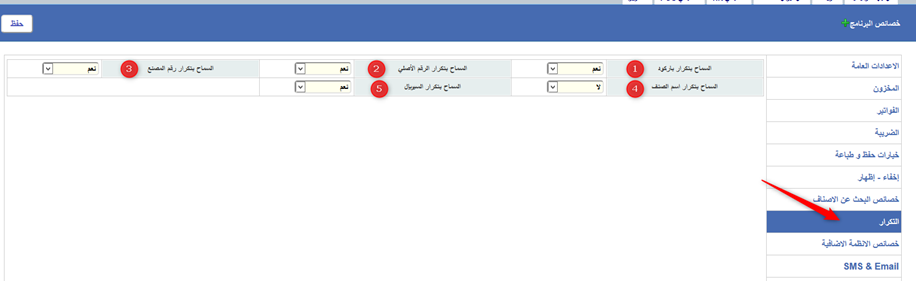
1-
السماح بتكرار باركود: بعض الاصناف تحمل رقم باركود مكرر،
وهذا الخيار يسمح بتكرار نفس رقم الباركود لأكثر من صنف مختلف.
2-
السماح بتكرار الرقم الأصلي: بعض الاصناف تحمل رقم أصلي مكرر،
وهذا الخيار يسمح بتكرار نفس الرقم الاصلي لأكثر من صنف مختلف. (الرقم الاصلي هو
رمز (قد يكون حروف وارقام) او رقم باركود تحمله بعض انواع الاصناف).
3-
السماح بتكرار رقم المصنع: بعض الاصناف تحمل رقم مصنع مكرر،
وهذا الخيار يسمح بتكرار نفس رقم المصنع لأكثر من صنف مختلف. (رقم المصنع هو رمز
(قد يكون حروف وارقام) او رقم باركود تحمله بعض انواع الاصناف)
4-
السماح بتكرار اسم الصنف: يمكن تكرار الصنف في الفواتير وجميع
السندات التي تحتوي على اصناف أكثر من مرة، ومن خلال هذا الخيار يمكن منع ادخال
نفس الصنف أكثر من مرة في نفس الفاتورة او السند.
5-
السماح بتكرار السيريل Serial number: من خلال هذا الخيار يمكنك منع او السماح بإدخال رقم Serial
Number لأي
قطعة في المخزون لديك أكثر من مرة لأكثر من قطعة. يمكنك الدخول للرابط التالي
للتعرف على نظام السيريل نمبر أكثر.
http://hesabate.com/hesabatehelp/serialn.html
تاسعا: خصائص الأنظمة الاضافية
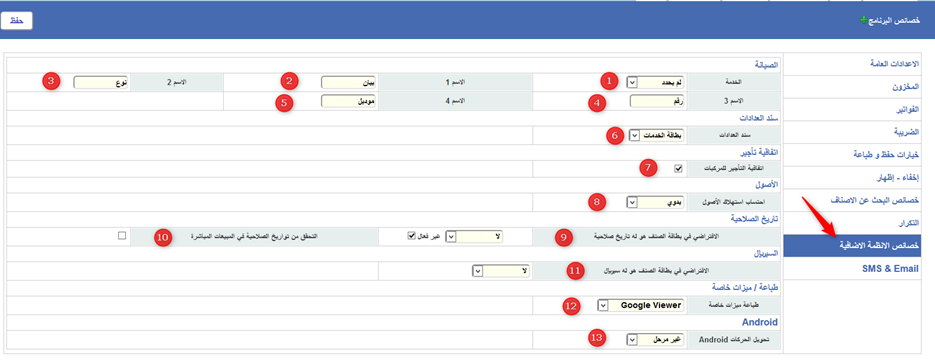
1-
الخدمة: هذا الحقل خاص بنظام الصيانة، حيث يمكن تحديد الخدمة
التي ترغب بان يقوم البرنامج بعمل فاتورة آلية لحسابها بمجرد عمل سند تسليم، حيث
تظهر الخدمات التي قمت بتعريفها في شاشة تعريف الخدمات في التعاريف.
2-
يظهر امام حقل اختيار الخدمة في سند الصيانة اربعة حقول
بمسميات افتراضية يمكنك تعديل مسمياتها كما ترغب حتى تستطيع استخدام سند الصيانة
فيما يناسب طبيعة عملك.
3-
يظهر امام حقل اختيار الخدمة في سند الصيانة اربعة حقول
بمسميات افتراضية يمكنك تعديل مسمياتها كما ترغب حتى تستطيع استخدام سند الصيانة
فيما يناسب طبيعة عملك.
4-
يظهر امام حقل اختيار الخدمة في سند الصيانة اربعة حقول
بمسميات افتراضية يمكنك تعديل مسمياتها كما ترغب حتى تستطيع استخدام سند الصيانة
فيما يناسب طبيعة عملك.
5-
يظهر امام حقل اختيار الخدمة في سند الصيانة اربعة حقول
بمسميات افتراضية يمكنك تعديل مسمياتها كما ترغب حتى تستطيع استخدام سند الصيانة
فيما يناسب طبيعة عملك.
6-
سند العدادات: هذا الحقل خاص بنظام العدادات والبلديات، حيث
يتم تحديد الحساب الذي يتأثر به سند العدادات.
7-
اتفاقية التأجير للمركبات: هذا الخيار خاص بنظام التأجير،
فبتحديد هذا الخيار يتم تفعيل حقول خاصة بتأجير المركبات في اتفاقية التأجير.
8-
احتساب استهلاك الأصول: هذا الخيار خاص بنظام الأصول الثابتة،
حيث يتم تحديد ما اذا كنت ترغب بان يقوم البرنامج باحتساب استهلاك الأصول الثابتة
بشكل آلي ام بشكل يدوي.
9-
الافتراضي في بطاقة الصنف هو له تاريخ صلاحية: في هذا الحقل
وبمجرد تحديد نعم فإنك سوف تحتاج الى ادخال تاريخ صلاحية لكل قطعة لأي صنف للكميات
الابتدائية او من خلال العمليات التي سوف تتم على أي صنف سواء من خلال البيع او
الشراء او ما الى ذلك، كما ويمكنك تعديل هذا الخيار ايضا من داخل بطاقة الصنف بشكل
يدوي.
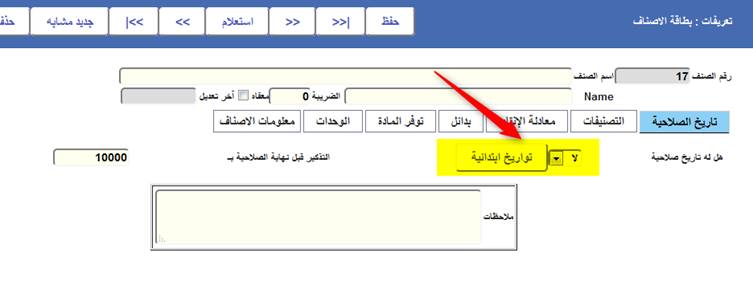
10-
التحقق من تواريخ الصلاحية في المبيعات المباشرة: في حال
الرغبة بتفعيل تواريخ الصلاحية في فاتورة المبيعات المباشرة يمكنك تحديد هذا
الخيار.
11-
الافتراضي في بطاقة الصنف له سيريال: هذا الخيار خاص بنظام
السيريال نمبر، فمن خلال اختيار نعم في هذا الخيار فإنك سوف تحتاج الى ادخال رقم
السيريال Serial Number لكل قطعة لأي صنف للكميات الابتدائية او من خلال
العمليات التي سوف تتم على أي صنف سواء من خلال البيع او الشراء او ما الى ذلك،
كما ويمكنك تعديل هذا الخيار ايضا من داخل بطاقة الصنف بشكل يدوي.
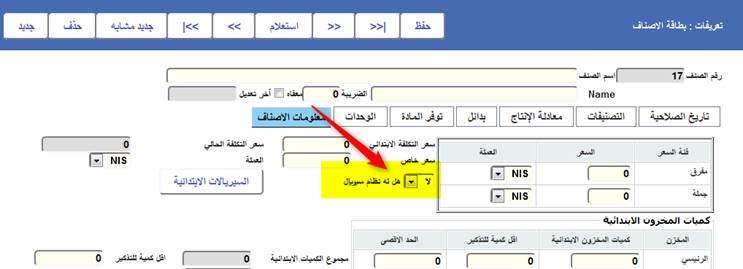
12-
طباعة مميزة خاصة: هذا الخيار خاص بنظام الطباعة المميزة
والتي تحتاج لتحديد هذا الخيار، وللتعرف على نظام الطباعة المميزة شاهد الرابط
التالي
http://hesabate.com/hesabatehelp/#nsprint.html
13-
تحويل الحركات اندرويد: هذا الخيار خاص بتطبيق حساباتي Android
ففي حال رغبتك بان يتم تحويل الفواتير من التطبيق للبرنامج بحالة محول او غير محول
يمكنك استخدام هذا الخيار.
عاشرا: SMS & Email
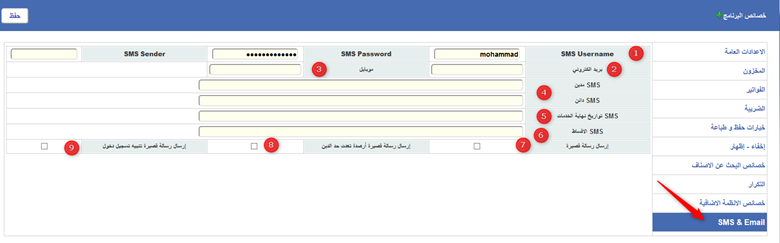
1-
اعدادات الرسائل القصيرة SMS :
في هذا السطر يتم ادخال اعدادات حساب الرسائل الخاص بك والذي سوف يتم ارسال
الرسائل القصيرة منه، حيث يمكنك التعرف على نظام الرسائل القصيرة من خلال الرابط
التالي
http://hesabate.com/hesabatehelp/#sms.html
2-
بريد الكتروني: هذا الخيار خاص بنظام الحماية من خلال التعقب
المربوط برقم الموبايل، شاهد الرباط التالي الذي يشرح هذا النظام
http://hesabate.com/hesabatehelp/#fprotect.html
3-
موبايل: هذا الخيار خاص بنظام الحماية من خلال التعقب المربوط
برقم الموبايل، شاهد الرباط التالي الذي يشرح هذا النظام
http://hesabate.com/hesabatehelp/#fprotect.html
4-
SMS مدين: من خلال هذا الخيار
يمكنك ادخال نص ليصل أي عميل يكون رصيده لديك مدين (انت تريد منه) من خلال رسالة
نصية SMS في حال قمت بإرسال رسائل نصية لعملائك من خلال تقرير ارصدة
العملاء. راجع المساعدة الخاصة بموضوع تفعيل الرسائل النصية من خلال هذا الرابط
http://hesabate.com/hesabatehelp/#sms.html
SMS دائن: من خلال هذا الخيار
يمكنك ادخال نص ليصل أي عميل يكون رصيده لديك دائن (هو يريد منك) من خلال رسالة
نصية SMS في حال قمت بإرسال رسائل نصية لعملائك من خلال تقرير ارصدة
العملاء.
5-
SMS تاريخ نهاية الخدمات: من
خلال هذا الخيار يمكنك ادخال نص ليصل أي عميل انتهى تاريخ الخدمة المقدمة له من
خلال رسالة نصية SMS. راجع المساعدة الخاصة بموضوع تفعيل الرسائل النصية من خلال هذا
الرابط
http://hesabate.com/hesabatehelp/#sms.html
6-
SMS الاقساط: من خلال هذا الخيار يمكنك ادخال نص
ليصل أي عميل استحق القسط الخاص به من خلال رسالة نصية SMS.
7-
ارسال رسالة قصيرة: بتحديد هذا الخيار سوف يتم تفعيل خيار
ارسال رسالة قصيرة SMS للعميل او الذمة في السندات او الفواتير بمجرد
حفظ السند وبالنص المحدد في خيارات الطباعة للسند او الفاتورة في جزئية نص الرسالة
القصيرة.
8-
ارسال رسالة قصيرة ارصدة تعدت حد الدين: بتحديد هذا الخيار
سوف يتم تفعيل خيار ارسال رسالة قصيرة SMS للعميل او الذمة التي تعدت حد الدين المحدد لها
في بطاقة العميل.
9-
ارسال رسالة قصيرة تنبيه تسجيل الدخول: بتحديد هذا الخيار سوف
يتم تفعيل خيار ارسال رسالة قصيرة SMS للمستخدم المحدد رقمه في خصائص البرنامج بان
هنالك مستخدم قام بتسجيل الدخول للبرنامج وذلك في كل مرة تتم عملية تسجيل الدخول
للبرنامج من قبل أي مستخدم.